반응형

노트북이나 WiFi가 탑재되어 있는 데스크톱에서 WiFi를 사용하시는 경우에는 SSID (와이파이 이름)과 경우에 따라 비밀번호를 입력하여 접근하기도 하지만 비밀번호는 암호화가 되어 저장되는 것으로 알려져 있습니다.
하지만 비밀번호가 PC에 있고 자동 연결할 때를 대비하여 비밀번호 값을 항상 저장해두는 것을 알고 계신가요? 이것을 찾는 방법을 알려드리도록 하겠습니다.
◆ 비밀번호 위치
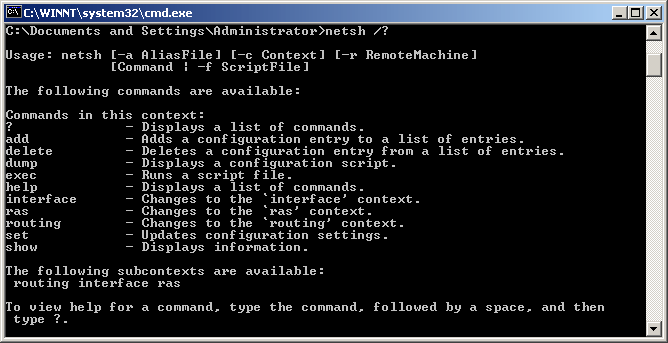
윈도우에는 네트워크 셸 (Network Shell)이라는 netsh이 있으며 이 netsh는 네트워크 어댑터나 네트워크 관련 설정 및 정보를 담고 접근 및 수정, 관리가 가능한 특수 shell입니다.
명령 프롬프트 중 한 가지이고 반드시 설치되어 있는 것 중 하나이며 이 netsh이 WiFi의 비밀번호도 관리하고 있기 때문에 접근만 가능하다면 찾을 수 있습니다.
◆ 찾는 방법
@echo off
setlocal enabledelayedexpansion
for /f "tokens=2 delims=:" %%a in ('netsh wlan show profile') do (
set "ssid=%%~a"
call :getpwd "%%ssid:~1%%"
)
pause
:getpwd
set "ssid=%*"
for /f "tokens=2 delims=:" %%i in ('netsh wlan show profile name^="%ssid:"=%" key^=clear ^|findstr /C:"키 콘텐츠"') do (
echo SSID: %ssid% / 비밀번호 : %%i
)
해당 명령어를 *.bat 파일이나 *.cmd 파일로 만드신 다음 실행만 하지면 아래 이미지 결과처럼 지금까지 1번이라도 연결했던 와이파이들의 비밀번호를 찾아서 표시해줍니다.

이와 같이 바로 비밀번호를 찾으실 수 있지만 다르게 보면 악용의 소지가 있으므로 단순 확인용으로만 사용하시기 바라며 이 정보로 지금까지 어떤 와이파이에 연결하였는지도 확인하실 수 있습니다.
글이 유익하셨다면 공감, 댓글, 구독해주시면 블로그 발전에 큰 도움이 됩니다. ^^-
반응형
'운영체제 > 윈도우' 카테고리의 다른 글
| 컴퓨터가 느려지고 있다면 확인해야 하는 부분 (6) | 2021.04.30 |
|---|---|
| 윈도우10 21H1 업데이트 출시일 및 변경되는 부분 (3) | 2021.04.29 |
| 노트북이나 데스크톱을 사면 반드시 해야 하는 일 (5) | 2021.04.24 |
| 마이크로소프트 윈도우 최신 업데이트 후 게임 성능 저하 해결 방법 (4) | 2021.04.22 |
| 마이크로소프트 윈도우 21H2에서 작업표시줄에 변화가? (5) | 2021.04.21 |
| 윈도우 라이센스 키를 분실했을 때 내 컴퓨터로 찾는 방법 (5) | 2021.04.14 |



